Zusammenfassung:
Ist Ihr PDF zu dunkel zum Lesen? Wenn Sie den PDF-Kontrast erhöhen müssen, können Sie problemlos mehrere Programme verwenden. Wenn Sie mehr über die Programme erfahren möchten, schauen Sie sich diesen Artikel an!
Es kann vorkommen, dass ein PDF zu dunkel zum Lesen ist. Dies ist ein häufiges Problem, insbesondere wenn die PDF-Datei gescannt wird und die Seiten auf den Scans dunkler erscheinen. Machen Sie sich keine Sorgen, denn es gibt Tricks, mit denen Sie den PDF-Kontrast erhöhen und die Datei lesbar machen können.
Wie bereits erwähnt, kann der Kontrast bei PDF-Dokumenten ein Problem sein, insbesondere bei gescannten Dokumenten. Nicht, dass das Dokument selbst ein Problem darstellt, aber es gibt Momente, in denen die gescannten Seiten herausgefallen sind oder so stark gealtert sind, dass der Inhalt dadurch schwer zu lesen ist. Die gute Nachricht ist, dass Sie den PDF-Kontrast jederzeit anpassen und höher einstellen können, sodass wir das PDF lesen können, ohne die Augen zusammenzukneifen.
So erhöhen Sie den PDF-Kontrast mit Adobe unter Windows
Zum Glück scheinen sich die Entwickler dieses Problems bewusst zu sein und haben eine integrierte Funktion entwickelt, mit der Benutzer den PDF-Kontrast in Adobe erhöhen können. Die Schritte selbst sind ziemlich einfach. Hier sind die Schritte zum Anpassen des PDF-Kontrasts mit Adobe:
Schritt 1. Öffnen Sie die PDF-Datei mit Adobe Acrobat
Schritt 2. Suchen Sie in der Symbolleiste nach der Option „Bearbeiten“ und gehen Sie zu „Bearbeiten > Einstellungen“. Nachdem Sie die Einstellungen eingegeben haben, suchen Sie in der Seitenleiste nach Barrierefreiheit.
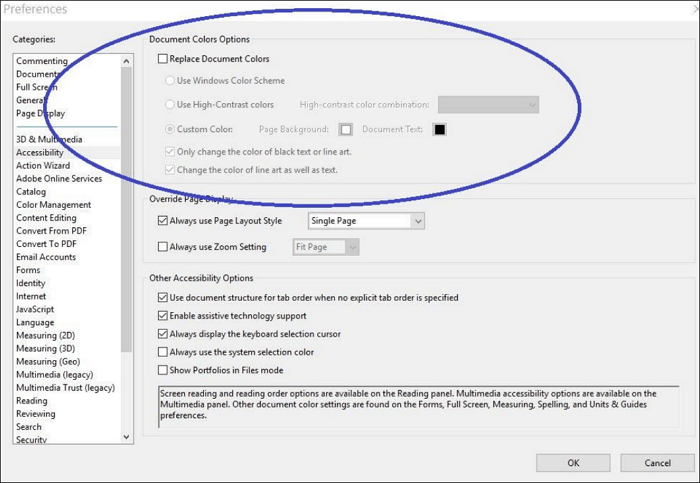
Schritt 4. Sie finden die Option „Dokumentfarben ersetzen“. Markieren Sie diesen Bereich, damit Sie Zugriff auf den gesamten Abschnitt erhalten.
Schritt 5. Passen Sie es nach Ihren Wünschen an. Wenn Sie fertig sind, drücken Sie „OK“, um die Einstellungen zu speichern.
Die Notwendigkeit, PDF-Dateien online und offline zu schärfen, ist weit verbreitet, da dieses Dateiformat das ist, in dem jeder gemeinsam arbeitet. Lesen Sie weiter, um mehr über die Windows- und Online-Tools zu erfahren, die Ihre besten Begleiter bei der erforderlichen Aufgabe sein können.
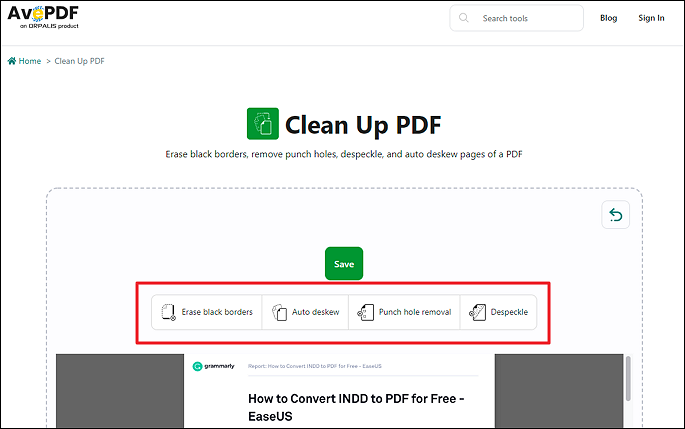
So erhöhen Sie den PDF-Kontrast auf dem Mac
Wenn Sie ein Mac-Gerät haben, können Sie beruhigt sein, denn Sie können den PDF-Kontrast weiterhin mit einem integrierten Programm des Mac anpassen. Wenn Sie das Programm als Vorschau erraten haben, dann haben Sie es richtig gemacht. Obwohl die Kontrastbearbeitung nicht so fortgeschritten ist wie die von Adobe, können Benutzer mit Preview by Mac den Kontrast der PDF-Datei um ein oder zwei Farbtöne erhöhen oder verringern.
Hier sind einige Möglichkeiten, wie Sie den PDF-Kontrast mithilfe der Vorschau auf dem Mac erhöhen können:
Schritt 1. Öffnen Sie das PDF mit der Vorschau. Gehen Sie dann in der Symbolleiste der Software auf „Suchen > Exportieren“.
Schritt 2. Wählen Sie im Dropdown-Menü „Quarzfilter“ aus. Passen Sie die Farbe der Datei an, indem Sie den Filter auswählen, den Sie verwenden möchten.
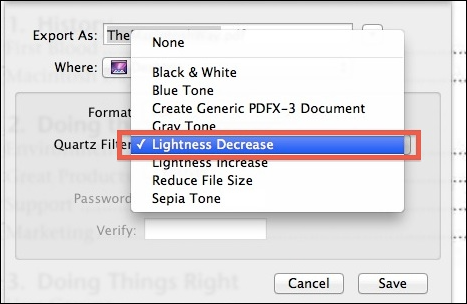
Schritt 3. Sobald die Anpassung abgeschlossen ist, klicken Sie auf „Speichern“, um die PDF-Datei mit der geänderten Farbe zu speichern.
- Hinweis:
- Wenn Sie die Vorschau zum Anpassen des PDF-Kontrasts verwenden, werden Sie feststellen, dass es eine Weile dauern wird, bis die Software das neue PDF speichert. Dies liegt daran, dass die Software den Filter auf jede Seite einzeln anwendet. Je mehr Seiten Sie haben, desto länger dauert das Speichern der Datei. Daher ist es am besten, die Vorschau zu verwenden, wenn das PDF nicht viele Seiten hat. Wenn nicht, dauert es ewig, bis Preview die Datei speichert.
So passen Sie den PDF-Kontrast online an
Es ist etwas schwierig, ein Online-Tool zu finden, das den Kontrast der PDF-Datei erhöhen kann, da nicht viele von ihnen eine solche Funktion bieten. Sie können jedoch die Farbe der PDF-Datei von farbig auf schwarzweiß ändern. Obwohl der Kontrast dadurch nicht erhöht wird, können Sie die Farbe mit Sedja ändern.
Hier sind die Schritte zum Online-Anpassen des PDF-Kontrasts:
Schritt 1. Öffnen Sie den Online-Editor und laden Sie die Datei dort hoch.
Schritt 2. Klicken Sie auf „PDF in Graustufen konvertieren“ und warten Sie, bis die Konvertierung abgeschlossen ist
Schritt 3. Sobald die Konvertierung abgeschlossen ist, sehen Sie den Download-Link und die Vorschau des Ergebnisses.
Schritt 4. Wenn Sie mit dem Ergebnis zufrieden sind, klicken Sie auf „Herunterladen“. Oder Sie können es erneut bearbeiten, indem Sie eines der Bearbeitungswerkzeuge in der Symbolleiste über der Vorschau auswählen.
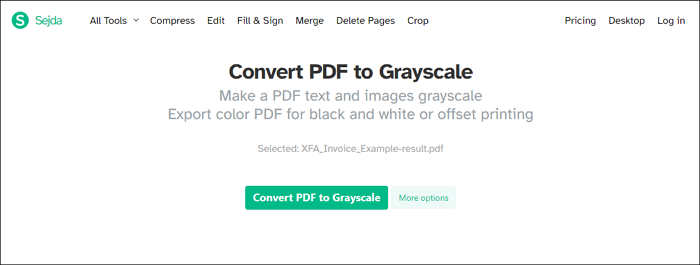
Bonus-Tipp: So verdunkeln Sie PDFs mit dem EaseUS PDF Editor
Unabhängig davon, ob Sie das PDF aufhellen oder abdunkeln möchten, können Sie das PDF mit EaseUS PDF Editor bearbeiten. Der Editor ist das perfekte Werkzeug zum Optimieren des PDFs, da er alles bietet, was Sie für einen vollständigen PDF-Editor benötigen. Zunächst können Sie mit der Hervorhebungsfunktion neuen Text hinzufügen und den alten hervorheben. Wenn Sie die Datei aufgrund des Kontrasts immer noch nicht richtig lesen können (obwohl der Kontrast bereits erhöht wurde), können Sie PDF-Dateien jederzeit mit dieser Software hervorheben.
Neben dem Hinzufügen von neuem Text und Hervorhebungen können Benutzer auch andere Funktionen nutzen, z. B. das Konvertieren von Dateien von oder nach PDF und umgekehrt. Sie können die Seiten auch optimieren, PDF-Seiten neu anordnen, ein Passwort für sie hinzufügen und vieles mehr.
So verdunkeln Sie PDFs mit EaseUS PDF Editor:
Schritt 1. Öffnen Sie dieses Programm auf Ihrem Windows-PC. Klicken Sie auf „Datei“ > „Öffnen“ und wählen Sie das Dokument aus, das Sie abdunkeln möchten.
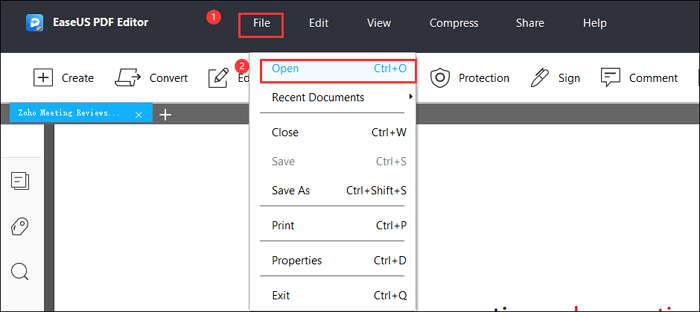
Schritt 2: Sobald das Dokument geöffnet ist, klicken Sie in der sekundären Symbolleiste auf „Seiten“ und wählen Sie in der Seitenleiste die Option „Hinzufügen“.
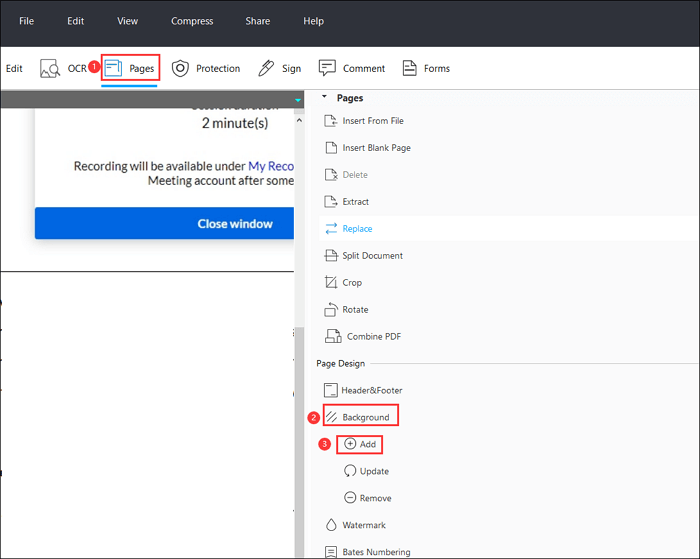
Schritt 3. Wählen Sie nun im Feld „Aus Farbe“ eine dunkle Farbe aus der Farbpalette aus. Schieben Sie abschließend den Balken neben „Deckkraft“, um den Wert auf 100 % zu bringen, und speichern Sie die Datei.
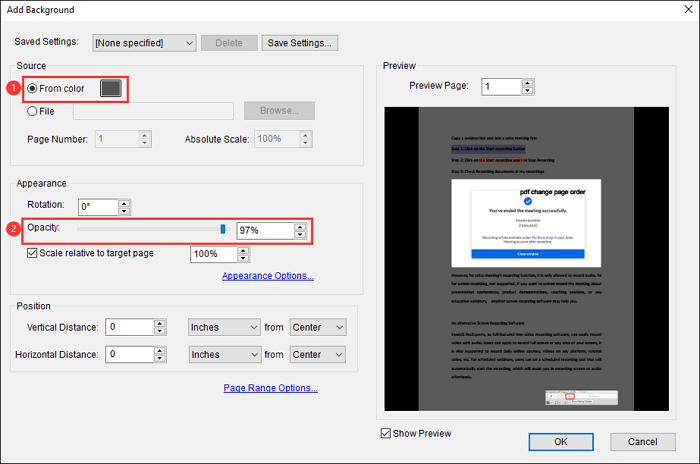
Schritt 4. Wenn Sie fertig sind, klicken Sie auf „Datei“ > „Speichern“, um Ihre abgedunkelte PDF-Datei lokal zu speichern.
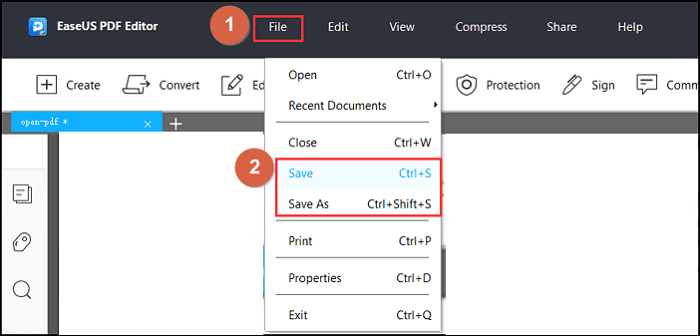
Das Fazit
Wenn Sie den PDF-Kontrast erhöhen müssen, können Sie dies mithilfe von Online-Tools oder sogar Adobe Acrobat selbst tun. Wenn Sie die Datei jedoch zunächst vorbereiten möchten, verwenden Sie am besten einen PDF-Editor, der über alle erforderlichen Funktionen zum Bearbeiten der PDF-Datei verfügt, bevor Sie den Kontrast ändern. Wenn Sie nach solchen PDF-Programmen suchen, ist EaseUS PDF Editor die Antwort.
Weitere Artikel & Tipps:
-
[2025] So bearbeiten Sie eine PDF-Datei ohne Adobe unter Windows/Mac/Online
![author-Maria]() Maria / 2025-08-26
Maria / 2025-08-26 -
4 Möglichkeiten | So konvertieren Sie PDF auf dem Mac in Excel [Handbuch 2025]
![author-Maria]() Maria / 2025-08-26
Maria / 2025-08-26
-
3 Wege | Wie man eine gesperrte PDF-Datei im Jahr 2025 einfach signiert
![author-Maria]() Maria / 2025-08-26
Maria / 2025-08-26 -
2025 | Die 6 besten PDF-zu-Word-Konverter zum kostenlosen Download
![author-Maria]() Maria / 2025-08-26
Maria / 2025-08-26

EaseUS PDF Editor
- Den Bildschirm mit Audio aufnehmen
- Die Webcam aufnehmen
- Die PC-Spiele reibungslos aufnehmen
Hot Artikel